
Готово сви произведени производи компаније АМД подељени су у серије. То се ради за општу класификацију уређаја, али уз дистрибуцију јединствених спецификација, што помаже кориснику у одабиру одговарајуће компоненте за себе. Ова корпорација такође има серију графичких адаптера Радеон ХД 6900 Сериес. За производе у овој линији, као и за све друге уређаје, морате инсталирати управљачке програме како бисте осигурали исправан рад компоненте.
Пронађите и преузмите управљачке програме за АМД Радеон ХД 6900 серију видео картица
Тренутно постоји пет фундаментално различитих опција за извршење задатка. Свака од њих има одређени ниво сложености и ефикасности, што ствара избор за корисника. У почетку ће бити тешко одредити која метода ће бити оптимална, па вам саветујемо да прво прочитате материјал, а тек онда пређете на примену једног од упутстава.
1. метод: АМД Цаталист Софтваре Суите
Сада Радеон ХД 6900 Сериес подржава АМД, што значи да званична веб страница садржи одговарајуће странице подршке преко којих се преузимају датотеке управљачких програма. Ову методу стављамо на прво место, јер је најефикаснија и најсигурнија, али корисник ће сваку радњу морати извршити независно, што изгледа овако:
Идите на АМД званичну страницу
- Пратите горњу везу да бисте приступили главној страници подршке за АМД. Као што видите, овде се налази табела која вам омогућава да на листи свих постојећих производа пронађете жељени модел или претрагу можете да употребите уношењем тачног имена графичког адаптера. Имајте на уму да је 69кк серијски број, а последње две цифре дефинишу спецификацију.
- Након избора, уверите се да је то правилно урађено, а затим кликните на дугме "Пошаљи".
- На отвореном језичку биће приказан списак оперативних система. Проширите линију која одговара не само инсталираном склопу, већ и његовој битности да бисте добили тачно компатибилан управљачки програм.
- Остаје само да кликнемо на "Преузимање" насупрот линије са тренутним софтвером.
- Учитава се извршна датотека. Када завршите, покрените га.
- Почните да распакујете компоненте за инсталацију.
- Ова операција не одузима пуно времена, тако да чак ни не морате да напустите активни прозор.
- Сада ћете бити пребачени у инсталациони прозор за Цаталист, програм за управљање АМД графичким адаптерима. У њему наведите одговарајући језик интерфејса и кликните на "Даље".
- Следећи прозор тражи да одаберете једну од опција инсталације. Може бити брзо или прилагођено. У првом случају, све долазне компоненте се инсталирају аутоматски, а у другом можете одабрати шта ћете оставити.
- Започеће општа анализа конфигурације рачунара. Он је одговоран за идентификовање рачунарских компонената које су потребне за исправну инсталацију управљачког програма.
- Приликом избора начина инсталације "Обичај" од вас ће бити затражено да уклоните ознаку са компоненти које не требају бити инсталиране. Овде је важно напоменути Инсталлатион Манагер, а све остало се ради према личним преференцама, почев од описа софтвера у истом прозору.
- Када прелазите на следећи корак, приказаће се прозор уговора о лиценци. Прочитајте га и прихватите да покренете инсталацију.
- Остаје само да се сачека завршетак ове операције. Одговарајућа порука ће вас обавестити о успеху.
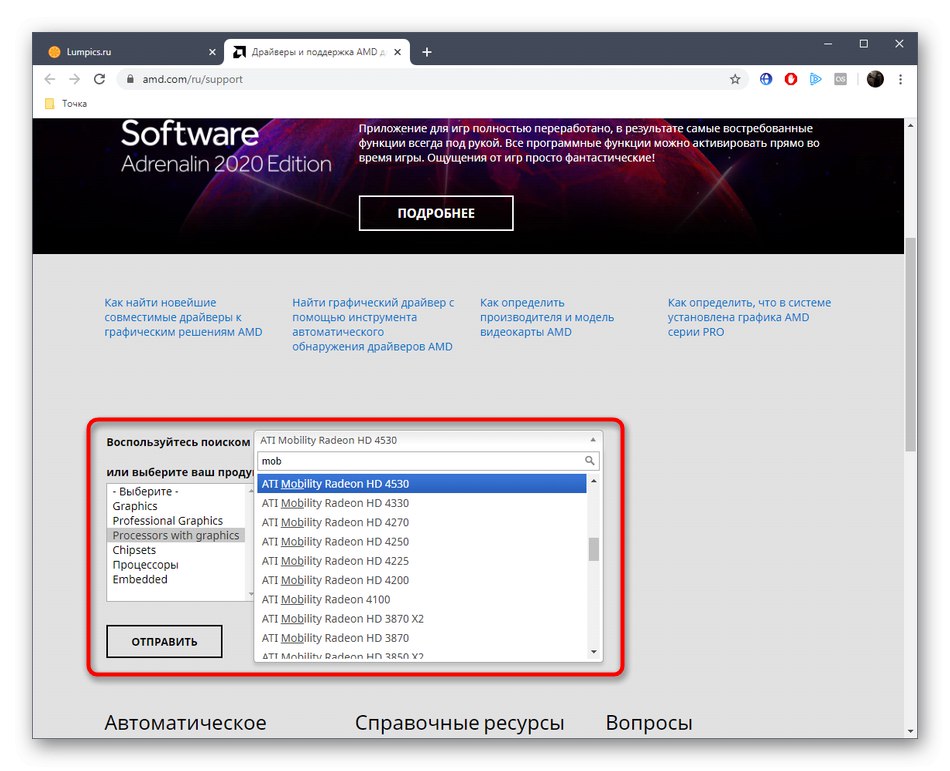
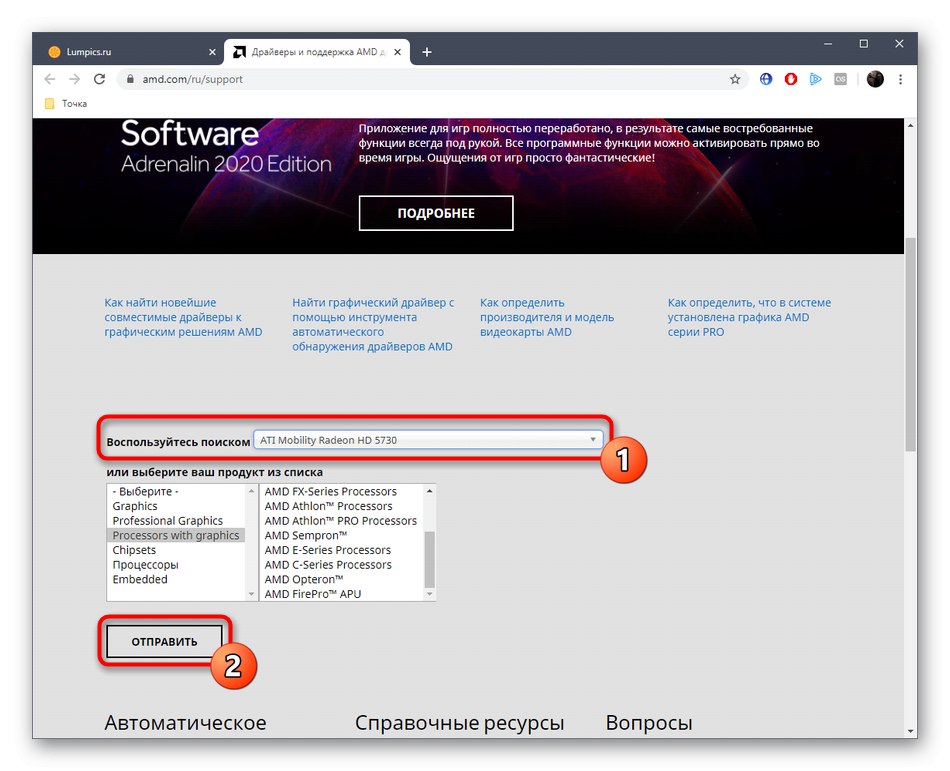
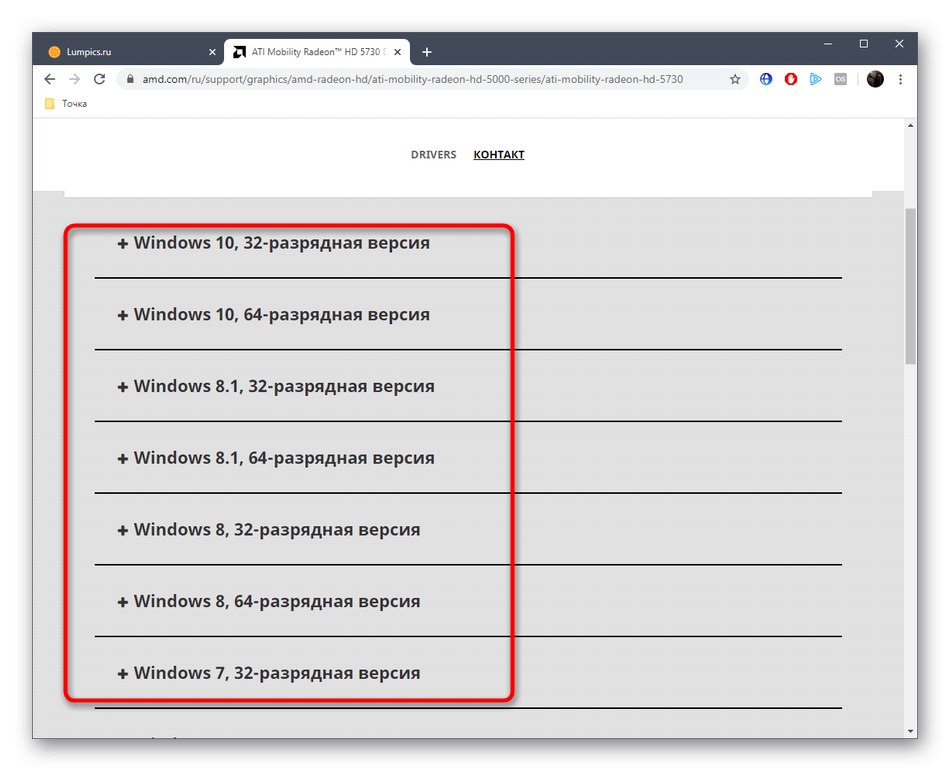
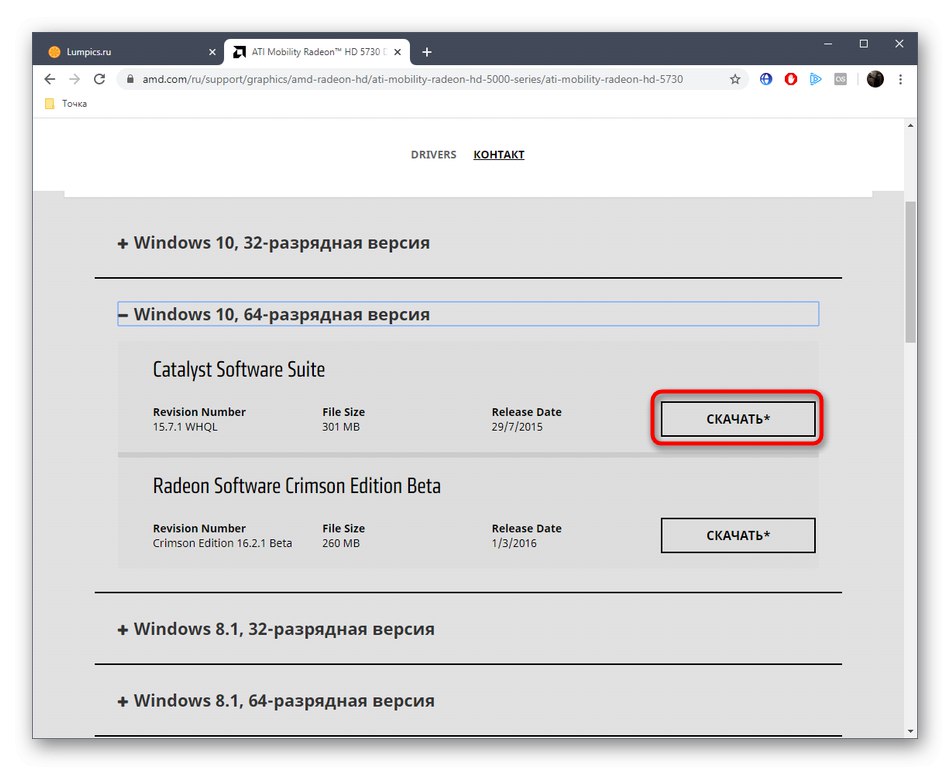
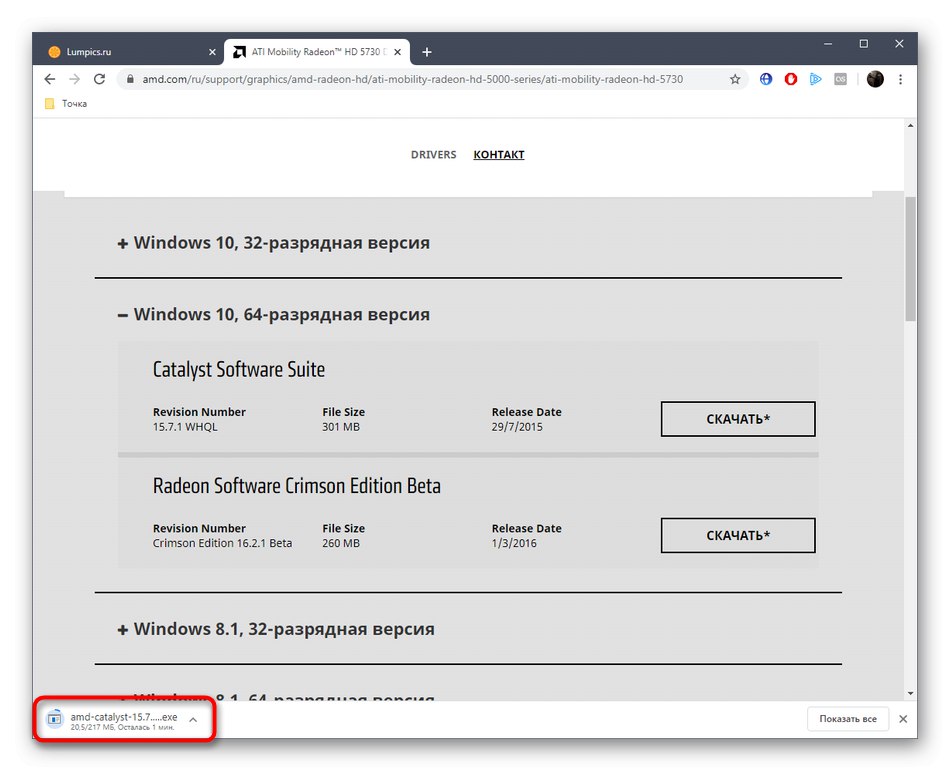

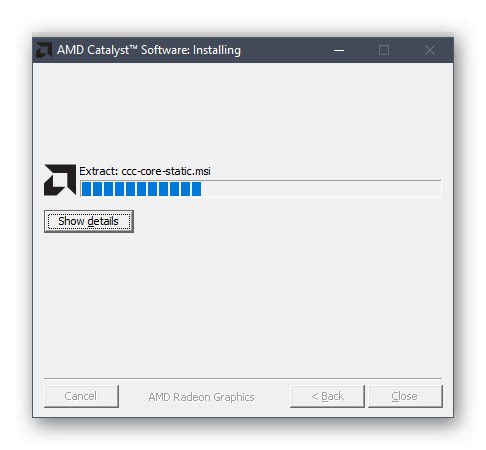
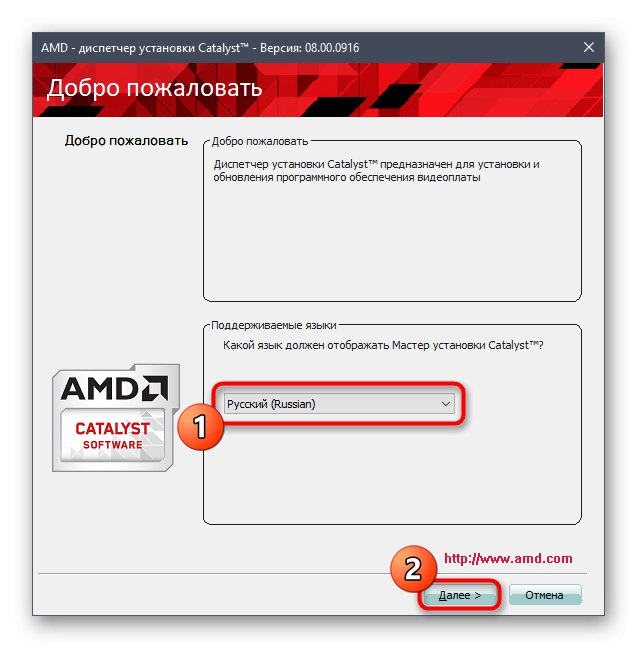
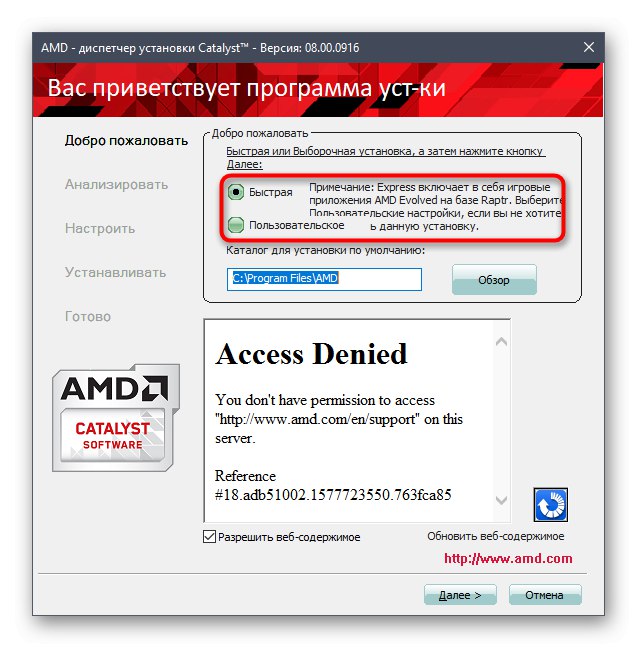
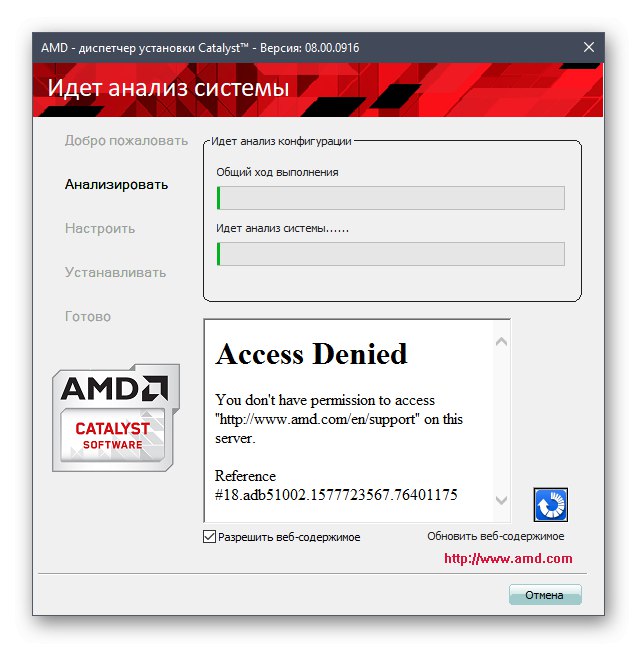
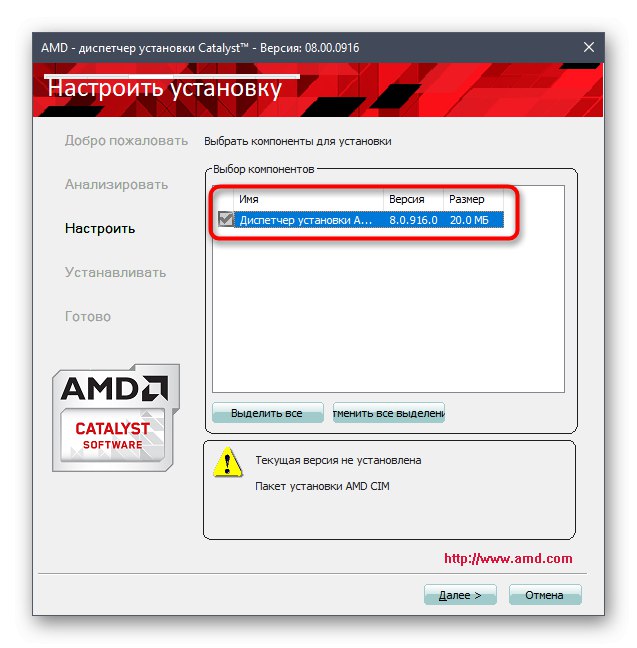
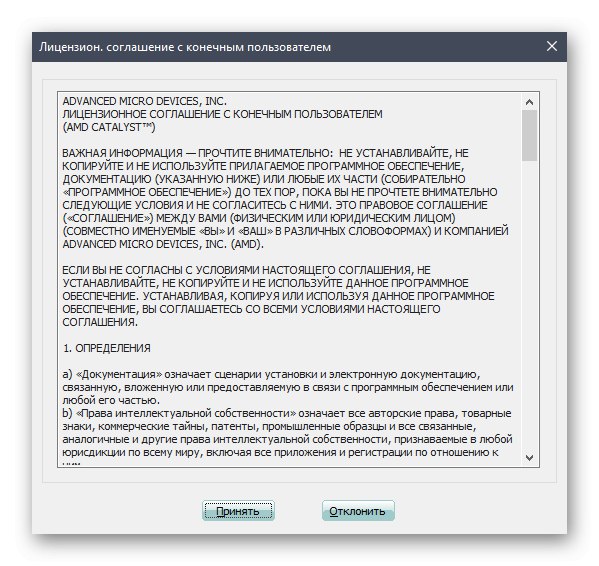
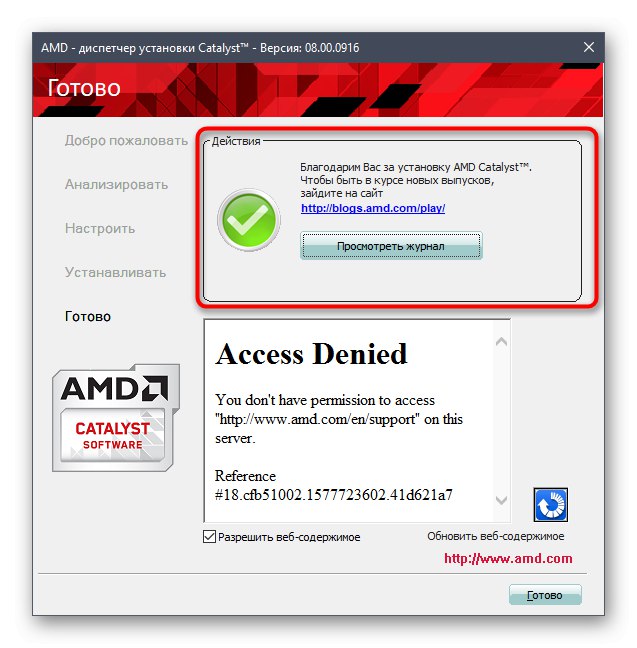
Корисник би сада требао поново покренути оперативни систем, јер такве промене ступају на снагу тек када се креира нова сесија. Тада можете започети потпуну интеракцију са рачунаром како бисте били сигурни да управљачки програм исправно функционише.
Метод 2: АМД Радеон Софтваре Адреналин
АМД, као и неке друге компаније за рачунарске компоненте, има сопствени услужни програм који вам омогућава да аутоматски тражите управљачке програме потребне за инсталацију. Такав алат се може сигурно користити за постизање данас постављеног задатка, који изгледа овако:
- Идите на страницу за подршку на АМД веб локацији, где се померите надоле и пронађите одељак „Аутоматско откривање графике“... Кликните на дугме Преузми сада, који се налази испод пасуса са описом.
- Преузимање извршне датотеке ће започети. Када завршите, покрените га директно из прегледача или директоријума у коме је постављен.
- Изаберите место за инсталацију и покрените ову операцију кликом на "Инсталирај".
- Сачекајте да се провера конфигурације заврши и следите приказана упутства да бисте успешно довршили започети посао.
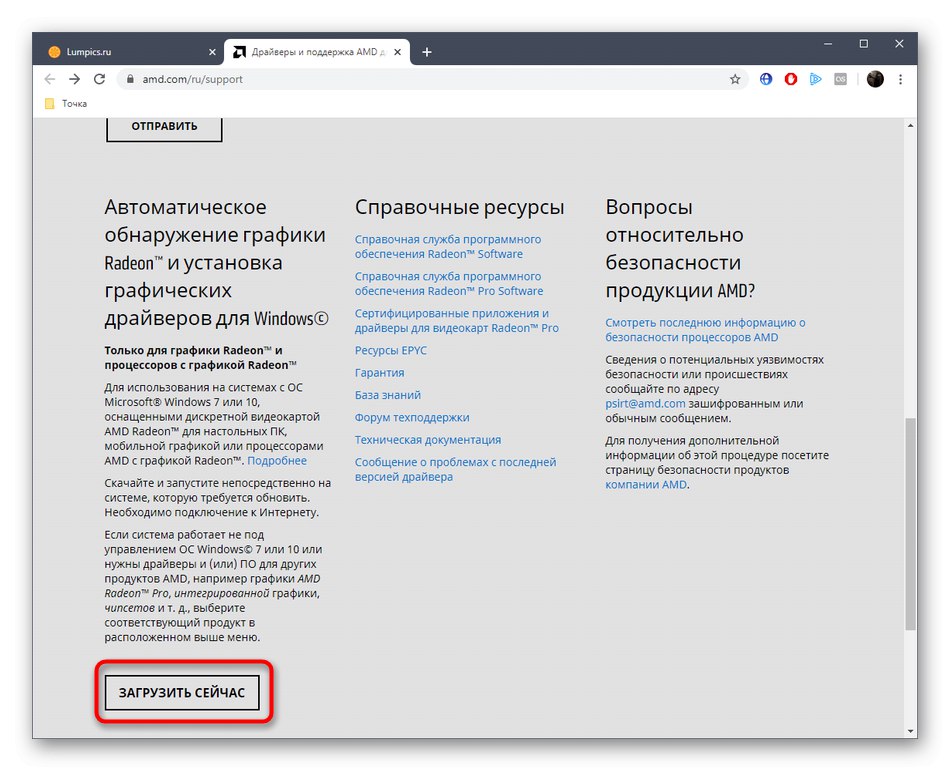
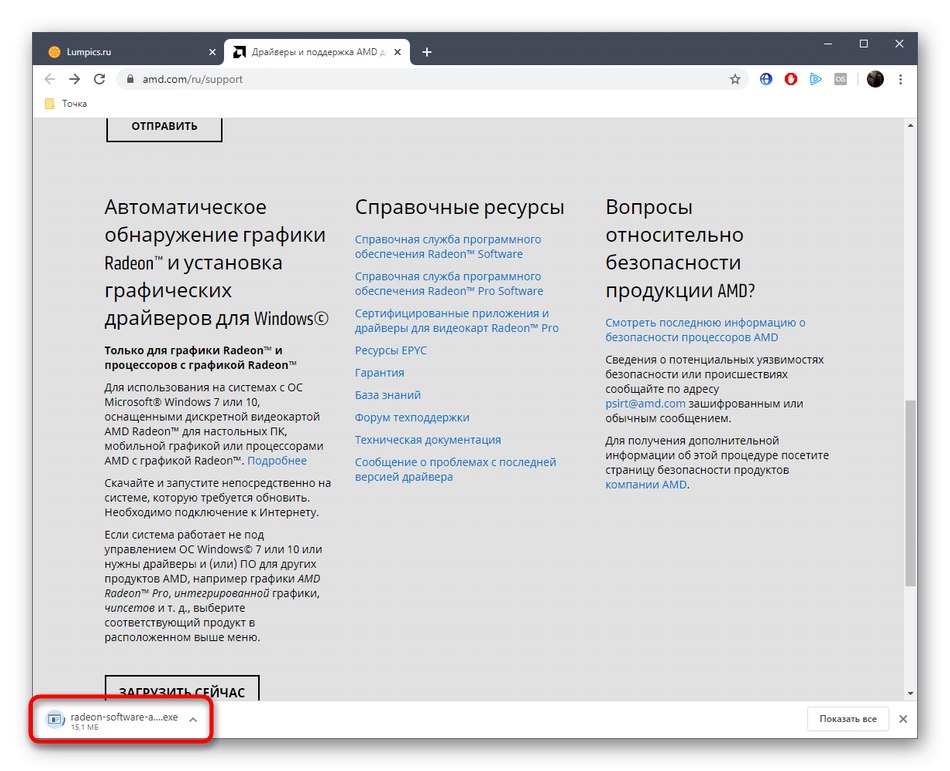
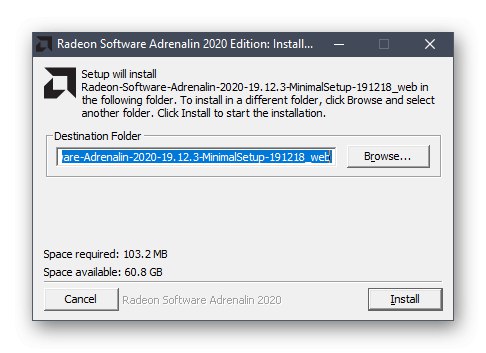
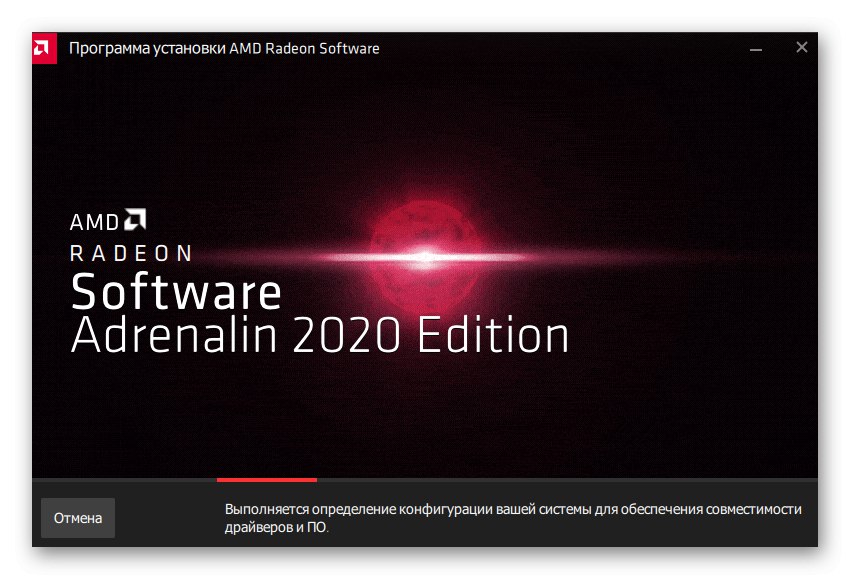
Прочитајте такође: Инсталирање управљачких програма путем АМД Радеон софтвера Адреналин Едитион
Као што видите, ова фаза је много једноставнија од оне о којој смо раније говорили, јер се већина корака изводи у аутоматском режиму. Због тога препоручујемо да га детаљније погледају за почетнике или оне који желе да уштеде своје лично време.
3. метод: Програми за инсталирање управљачких програма
Сада на Интернету неће бити тешко пронаћи широк спектар софтвера који поједностављује спровођење различитих манипулација на рачунару. Листа таквог софтвера укључује апликације које претражују и инсталирају управљачке програме. Већина њих може пронаћи датотеке и за графичке адаптере АМД Радеон ХД 6900 Сериес. Овде не морате да наведете тачно име модела или да извршите додатне радње. Биће довољно само пронаћи прикладан софтвер и покренути га. Детаљнија упутства о овој теми, растављена на примеру ДриверПацк Солутион, погледајте посебан чланак на нашој веб страници кликом на доњу везу.
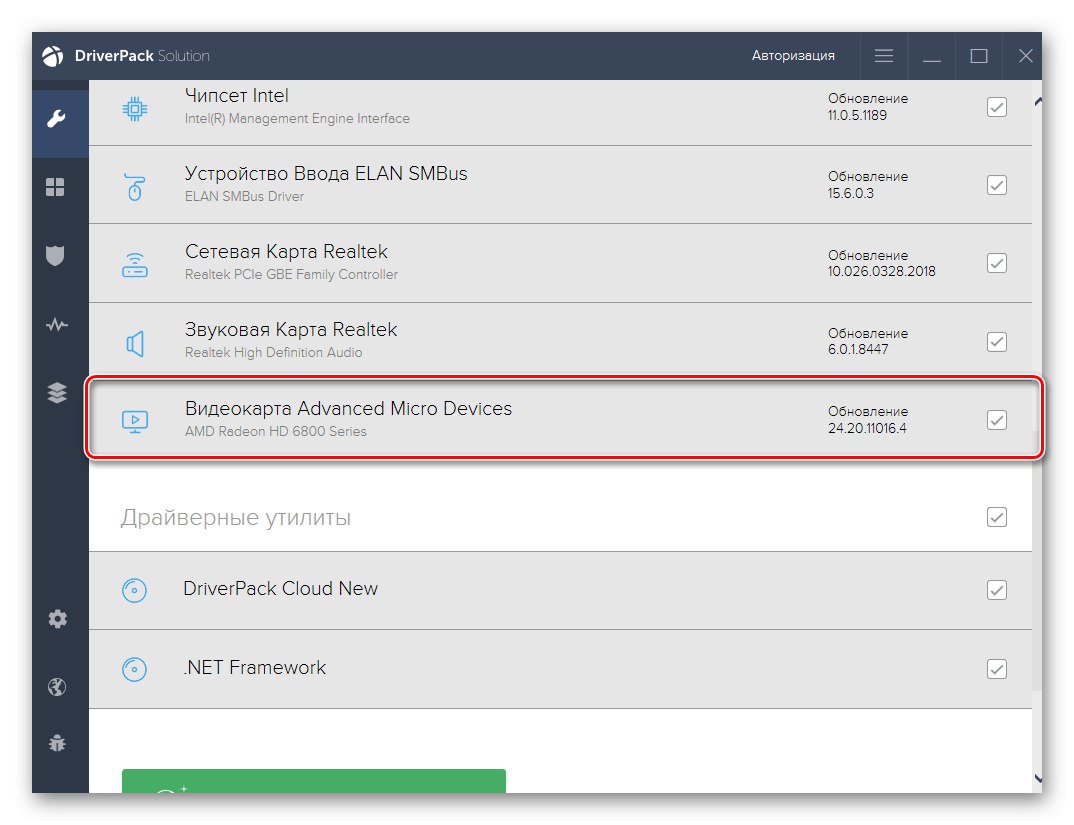
Прочитајте такође: Инсталирање управљачких програма путем ДриверПацк Солутион
Ако вам овај програм из неког разлога не одговара, саветујемо вам да проучите друге популарне представнике сличног софтвера. Сви функционишу приближно по истом принципу, тако да не би требало бити проблема са разумевањем. Међутим, појаснимо да многе апликације имају своје особености и напредне функције. Узмите у обзир ово приликом избора, пажљиво проучавајући прегледе на нашој веб страници.
Прочитајте такође: Софтвер за инсталирање управљачких програма
4. метод: Јединствени ИД графичког адаптера
Претпоследња метода данашњег материјала је коришћење јединственог идентификатора АМД Радеон ХД 6900 серије видео картице и специјалних мрежних услуга које имају базу података датотека возача. Поклапају унети ИД са постојећом библиотеком и нуде кориснику одговарајући софтвер. Детаљне водиче о одређивању овог идентификатора и коришћењу сличних веб локација можете пронаћи кликом на доњу везу.
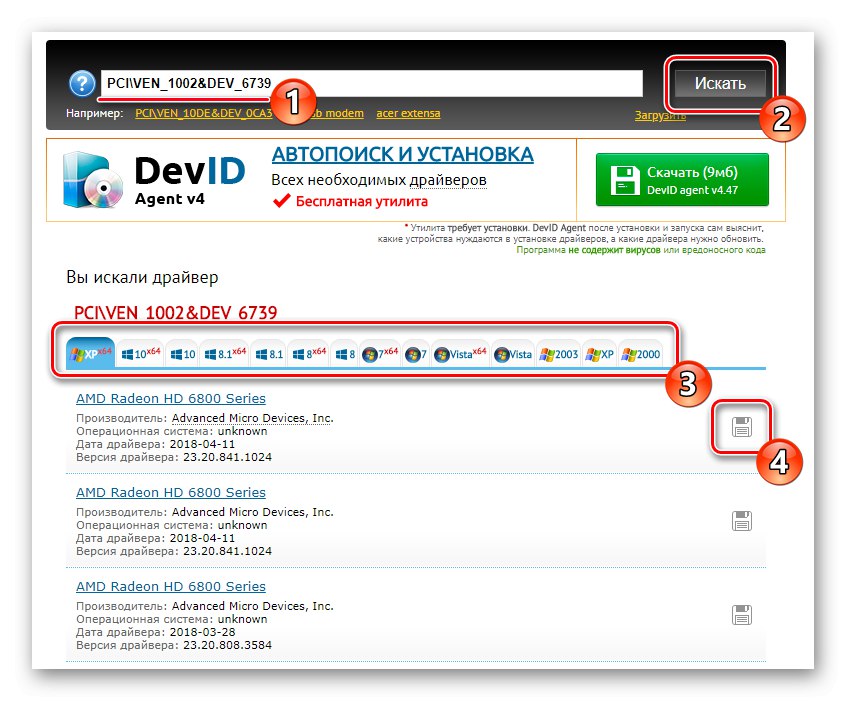
Детаљније: Како пронаћи возача према личној карти
5. метод: Алат за залихе ОС-а
На крају, желимо да разговарамо о стандардном Виндовс алату који вам омогућава да аутоматски тражите ажурирања управљачких програма. Овај алат ради у одељку "Менаџер уређаја"и за правилно функционисање потребна је активна Интернет веза. Међутим, недостатак ове методе лежи у реткој ефикасности. Понекад алат једноставно приказује обавештење да је најновија верзија управљачког програма већ инсталирана, мада то можда уопште није случај, а откривени управљачки програм инсталиран је само у основној верзији, без софтвера компаније АМД (Цаталист или Адреналин).
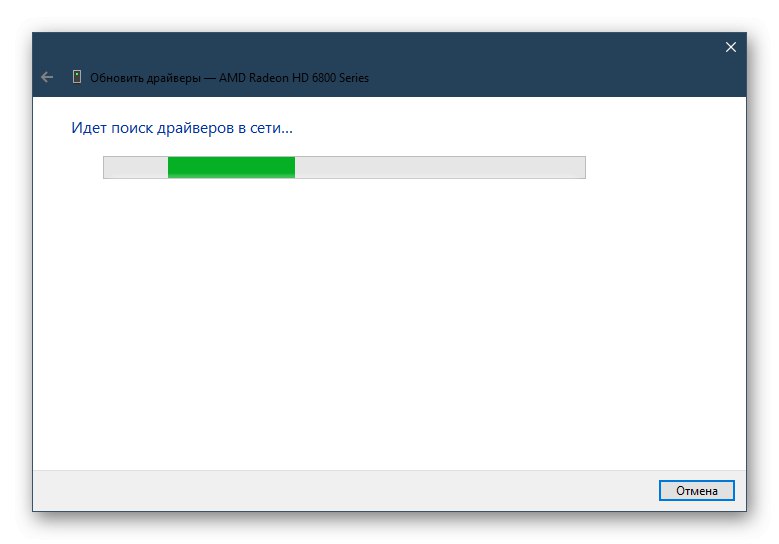
Детаљније: Инсталација управљачког програма помоћу стандардних Виндовс алата
Ово су биле све информације које смо желели да пренесемо просечном кориснику који жели да инсталира управљачки програм за један од модела графичких картица АМД Радеон ХД 6900 Сериес. Као што видите, постоје разне методе за постизање овог циља, па ће бити важно одабрати оптималну, а затим наставити са применом упутстава.